Jak przesłać film HD na YouTube (bez utraty jakości!)
William Davis | Zaktualizowano 2025-10-16
Spędziłeś godziny filmując. Skrupulatnie edytowałeś każdą klatkę. Finalny eksport? Absolutnie oszałamiający. Potem klikasz „Prześlij” na YouTube i… o rany. Twoje ostre, piękne nagranie w wysokiej rozdzielczości nagle wygląda ziarnisto, mętnie i, szczerze mówiąc, jak sałatka ziemniaczana. Brzmi znajomo? Wszyscy to przeżyliśmy.
To nie tylko pech. To kompresja YouTube'a daje z siebie wszystko. Ale wiesz co? Możesz się bronić. Opanowanie przesyłania filmów HD na YouTube to nie fizyka kwantowa; to po prostu znajomość sekretnego uzgadniania.
Spis treści
Dlaczego Twój film HD na YouTube wygląda jak sałatka ziemniaczana
Chcesz, żeby Twoi odbiorcy zobaczyli detale, kolory, wysiłek, jaki włożyłeś. Ale YouTube to ogromna platforma i musi oszczędzać miejsce. Biorą Twój ogromny, wysokiej jakości plik i kompresują go do znacznie mniejszego. Ten proces kompresji? To jest kompresja.
Pułapka jakości: zrozumienie kompresji YouTube
Wyobraź sobie pakowanie walizki. Wrzucasz wszystko do środka i choć wszystko się mieści, to teraz to tylko pognieciony bałagan. YouTube używa kodeków takich jak AVC (H.264) do standardowych filmów HD. Kiedy przesyłasz wysokiej jakości wideo na YouTube, platforma je ponownie koduje. Jeśli plik nie został zoptymalizowany przed przesłaniem, ponowne kodowanie zniszczy jego jakość. Tracisz szczegóły. Pojawiają się „artefakty”. Musisz dostarczyć YouTube dokładnie tego, czego potrzebuje.
Różnica między HD a „prawdziwym” HD
Możesz pomyśleć 1080p is 1080p, prawda? Nieprawda. Kiedy oglądasz naprawdę ostry film na YouTube, zwłaszcza w rozdzielczości 4K, jest on przetwarzany przy użyciu lepszego kodeka VP9. YouTube rezerwuje VP9 dla filmów, które uznaje za „wysokiej jakości”, zazwyczaj na podstawie rozdzielczości, liczby klatek na sekundę i – co najważniejsze – przepływności. Jeśli przesyłasz tylko 1080pYouTube może zmusić Cię do użycia kodeka AVC o niższej jakości. Chcesz tego dobrego VP9? Musisz przesłać YouTube obszerny, nieskompresowany plik. To klucz do udanego przesłania filmu HD na YouTube.
Opanowanie listy kontrolnej przed przesłaniem w celu uzyskania wyraźnego obrazu HD
Zanim pomyślisz o przeciągnięciu pliku do przeglądarki, musisz zaznaczyć te pola. To nie podlega negocjacjom dla każdego, kto poważnie myśli o tym, jak przesłać film HD na YouTube i zachować jego maksymalną jakość.
Właściwe parametry: Złoty standard YouTube’a dla jakości HD
YouTube ma idealne standardy. Ignorowanie ich grozi ryzykiem. Twoja decyzja powinna być 1080p (1920x1080) lub wyższa – serio, rozważ 1440p lub 4K, aby uruchomić VP9. Proporcje obrazu powinny wynosić 16:9. Liczba klatek na sekundę? Utrzymuj ją na stałym poziomie: 24, 25, 30, 48, 50 lub 60 klatek na sekundę. Nigdy nie używaj zmiennej liczby klatek na sekundę. YouTube tego nie znosi.
Kodowanie jak profesjonalista: ustawienia, które mają znaczenie
Tu dzieje się magia. Użyj kodeka H.264. Najważniejsza jest jednak szybkość transmisji bitów. To ona określa, ile danych jest zawartych w Twoim filmie. Domyślne ustawienia Twojego oprogramowania do edycji są zazwyczaj zbyt niskie. 1080p Przy 30 klatkach na sekundę YouTube zaleca 8 Mb/s. Żart. Powinieneś eksportować z minimalną prędkością 10-12 Mb/s. Do 4K 60 klatek na sekundę? Potrzebujesz zabójczych 68 Mb/s. Wysoka przepływność to gwarancja wysokiej jakości przesyłanych filmów na YouTube.
Ukryta broń: argumenty za zabójczym konwerterem
Co jeśli oprogramowanie do edycji nie zapewnia Ci precyzyjnej kontroli nad kodekami i przepływnością? Albo masz do czynienia z dziwnym formatem pliku? W takich sytuacjach pomocne jest potężne narzędzie, takie jak BeeConverter wchodzi. Musisz mieć pewność, że Twój film idealnie spełnia te wymagające specyfikacje. BeeConverter To fantastyczny sposób, aby upewnić się, że Twój plik jest w formacie H.264, ma odpowiednią rozdzielczość i, co najważniejsze, pozwala na dostosowanie kluczowej przepływności. Przestań zgadywać i zacznij konwertować precyzyjnie. To kluczowy krok, aby Twój film był gotowy, by stać się hitem w jakości HD na YouTube. Sprawdź to i przestań zmagać się z niezrozumiałymi ustawieniami eksportu.
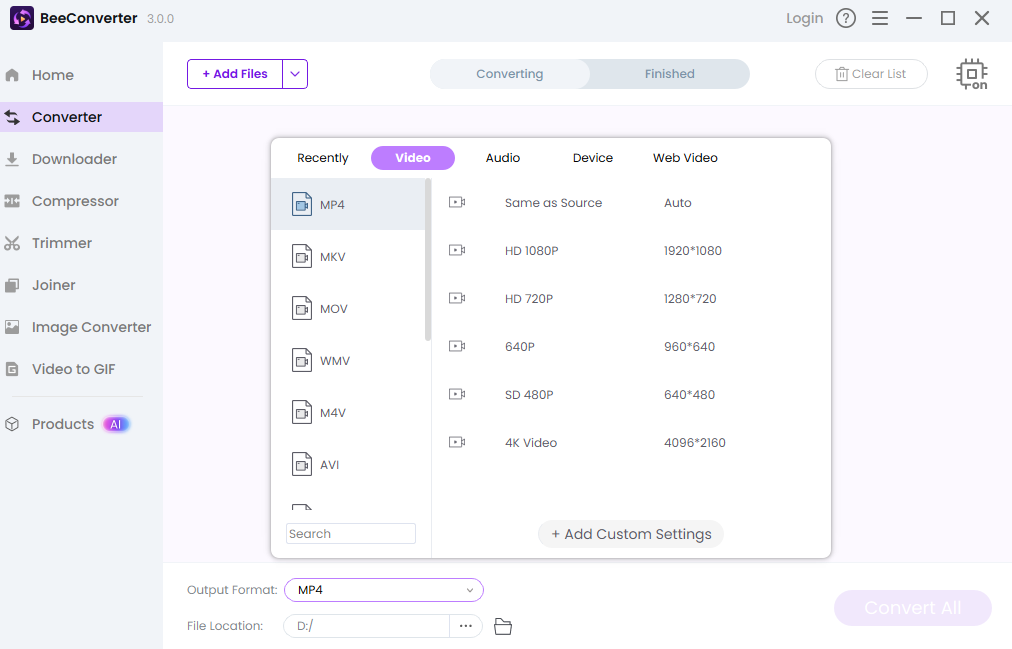
Krok po kroku: najlepszy sposób na przesłanie arcydzieła w jakości HD
OK, plik jest idealnie zoptymalizowany. Teraz opublikujmy go online.
Prosty proces przesyłania: kliknięcie przycisku „Utwórz”
Przejdź do YouTube Studio, kliknij „Utwórz” i „Prześlij filmy”. To proste. Upewnij się, że wybierasz plik o najwyższej jakości. Nie renderuj go ponownie ani nie kompresuj przed przesłaniem. Pozwól YouTube wykonać ostatnią, ciężką pracę. Pamiętaj, aby użyć tytułu i opisu bogatego w słowa kluczowe, aby ludzie mogli dowiedzieć się, jak przesłać film HD do YouTube – to arcydzieło!
Gra cierpliwości: oczekiwanie na przetwarzanie VP9
Przesłałeś plik. Trwa jego „przetwarzanie”. Prawdopodobnie widzisz wersje w niskiej rozdzielczości (360p, 720p). Poczekaj! Nie udostępniaj tego jeszcze! YouTube najpierw przetwarza pliki o niższej rozdzielczości. 1080p Wersje 4K, a zwłaszcza pożądana wersja VP9, wymagają znacznie więcej czasu. W przypadku 10-minutowego filmu 4K może to zająć godzinę lub dwie. Należy poczekać, aż w ustawieniach odtwarzania pojawi się najwyższa dostępna rozdzielczość. To oczekiwanie jest absolutnie niezbędne, aby film był prawdziwym filmem w jakości HD na YouTube.
Kontrole po przesłaniu: weryfikacja tego, co wspaniałe 1080p lub 4K
Po zakończeniu przetwarzania wczytaj wideo. Spójrz na ikonę koła zębatego w rogu. Czy możesz wybrać… 1080p Czy 4K? Fantastycznie. Czy obraz jest ostry i wyraźny? Teraz sprawdź na kilku różnych urządzeniach. Czasami ludzie po prostu korzystają z wolnego internetu i to nie jest Twoja wina. Ale jeśli obraz wygląda świetnie na Twoim łączu światłowodowym, to już wszystko! Udało Ci się przesłać film HD na YouTube.
